在您的iPhone X上设置快连VPN(LetsVPN)的步骤极其简单,通常只需一分钟即可完成。核心流程是:首先,从苹果App Store或快连VPN官网安全下载并安装App;其次,打开App并根据屏幕提示,允许系统添加VPN配置;最后,登录您的快连VPN账户,点击硕大的“连接”按钮,即可立即享受安全、自由的网络。 这篇指南将为您提供从下载到高级排错的全部信息,确保您能发挥快连VPN在iPhone X上的全部潜力。
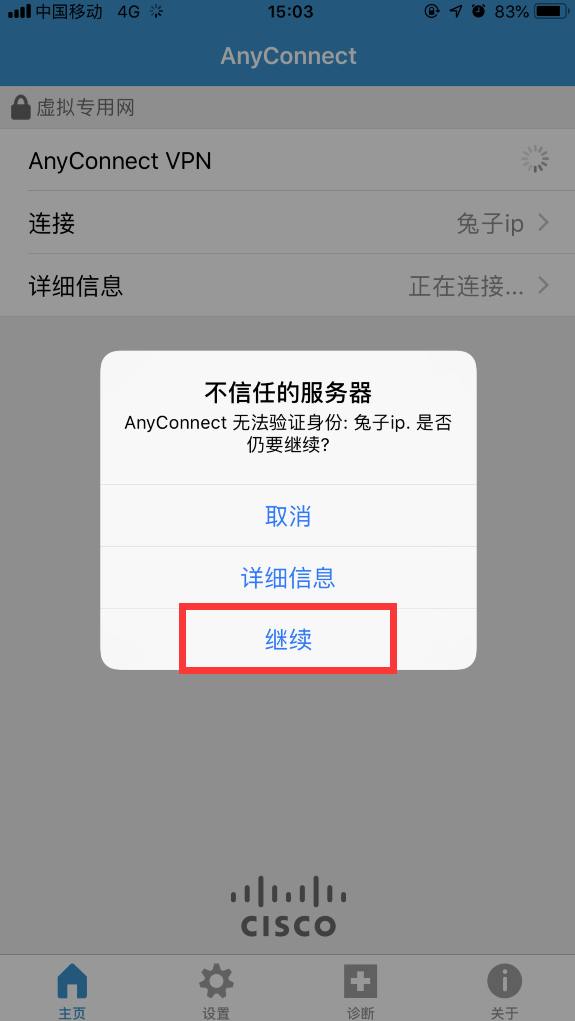
为什么您的iPhone X需要快连VPN?
尽管iPhone X拥有强大的硬件和安全的iOS系统,但您的网络数据在传输过程中依然面临风险。使用VPN(虚拟专用网络)就像是为您的网络连接建立一条私密的加密隧道。而选择快连VPN,您将获得远超基础防护的顶级体验。它不仅能隐藏您的真实IP地址,保护您在公共Wi-Fi(如咖啡馆、机场)下的数据安全,防止个人信息被窥探;更能助您轻松突破地理限制,自由访问全球的流媒体、新闻网站和社交平台。对于追求数字隐私和网络自由的iPhone X用户而言,快连VPN是不可或缺的工具。
开始之前:设置快连VPN的准备工作
为了确保整个设置过程顺畅无阻,请在开始前确认以下几点。这就像是旅行前的打包清单,能帮您避免不必要的麻烦。
- 稳定的网络连接: 无论是Wi-Fi还是蜂窝数据,请确保您的iPhone X已连接到互联网,以便下载App和进行首次验证。
- Apple ID账户: 您需要一个Apple ID来从App Store下载应用。请注意,部分地区的App Store可能无法直接搜索到某些VPN应用,我们将在后续的FAQ部分提供解决方案。
- 快连VPN账户: 请确保您已经注册了快连VPN账户并选择了合适的套餐。如果您是新用户,可以先在官网上完成注册。
【官方推荐】iPhone X安装快连VPN的分步指南
忘记那些需要在iOS“设置”中手动输入服务器地址、账户和密码的复杂方法吧!快连VPN的设计理念就是极致简约。您只需通过官方App,即可实现一键连接。以下是适用于iPhone X以及所有运行新版iOS系统的苹果设备的详细步骤。
第一步:从官方渠道下载App
安全性是我们的首要考量。请务必通过官方渠道获取安装文件,以避免下载到被篡改或植入恶意代码的仿冒应用。
- App Store下载: 在您的iPhone X上打开“App Store”,在搜索栏输入“LetsVPN”或“快连VPN”。找到官方App(通常有清晰的品牌Logo和较高的用户评分),点击“获取”进行下载。
- 官网下载: 如果您在App Store中无法找到,请直接访问我们的官网 https://www.lets-vpns.com。网站通常会提供针对iOS系统的专用下载链接或详细的安装指引。这是最可靠的备用方案。
第二步:安装并授权VPN配置
这是让快连VPN在您的iPhone X上生效的关键一步。iOS系统出于安全考虑,需要您的明确授权才能添加VPN配置。
- 下载完成后,打开快连VPN App。
- 在您首次尝试连接时,系统会弹出一个提示:“‘LetsVPN’ 想添加VPN配置”。
- 请点击“允许 (Allow)”。随后,系统可能会要求您输入iPhone的锁屏密码或使用面容ID (Face ID) 进行验证。这是iOS系统的标准安全流程,快连VPN不会获取您的任何密码信息。
- 完成验证后,VPN配置文件就成功安装到您的系统中了。您可以在 “设置” > “通用” > “VPN与设备管理” 中看到它。
第三步:登录与选择节点
现在,您已经完成了所有技术层面的设置,接下来就是登录您的个人账户。打开快连VPN App,输入您注册时使用的邮箱和密码进行登录。登录成功后,您会看到一个简洁的主界面。快连VPN的“智能连接”功能会自动为您选择当前延迟最低、速度最快的服务器。当然,如果您有特定需求(例如想看Netflix美国区的内容),也可以点击服务器列表,手动选择位于特定国家或地区的服务器节点。
第四步:一键连接与状态确认
这是最激动人心的一步!在App主界面,您会看到一个非常醒目的“连接”按钮。
- 轻轻点击该按钮。
- 几秒钟内,按钮状态会变为“已连接”,同时您的iPhone X屏幕顶部的状态栏(刘海旁)会出现一个 “VPN” 的小图标。
- 看到这个图标,就意味着您的所有网络流量已经处于快连VPN的加密保护之下了!现在,您可以关闭App(它会在后台持续运行),自由地浏览网页、观看视频或使用任何您想用的应用了。
iPhone X使用快连VPN的常见问题与解决方案 (FAQ)
即便过程再简单,偶尔也可能遇到一些小问题。我们为您整理了iPhone X用户最常遇到的几个问题及其解决方法,帮助您快速恢复顺畅连接。
问题一:快连VPN连接不上或总是断线怎么办?
这通常与网络环境或服务器状态有关。您可以尝试以下几种方法排查:
- 切换网络: 尝试在Wi-Fi和蜂窝数据之间切换。有时,特定网络环境(如限制性较强的公司或学校网络)可能会干扰VPN连接。
- 更换服务器节点: 如果“智能连接”的节点无法连上,请手动在服务器列表中选择另一个不同的节点,最好是地理位置较近的。
- 重启应用和手机: 最简单也最有效的“万能”方法。完全关闭快连VPN App(从后台划掉),然后重新打开。如果问题依旧,尝试重启您的iPhone X。
- 更新App: 确保您的快连VPN App是最新版本。我们持续优化连接协议和服务器,新版本通常能解决已知问题。
问题二:连接后网速很慢是什么原因?
VPN由于数据加密和服务器中转,会产生一定的速度损耗,这是正常现象。但如果速度下降得非常明显,可以这样优化:
- 选择就近服务器: 数据传输的物理距离是影响速度的关键因素。选择一个离您地理位置更近的服务器通常能获得更快的速度。
- 避开高峰时段: 就像高速公路一样,网络在晚间等高峰时段也会拥堵。如果非必要,可以尝试更换服务器或错峰使用。
- 使用“智能连接”: 再次强调,快连VPN的“智能连接”算法就是为此设计的,它会实时检测并连接到负载最低、综合表现最佳的服务器。
问题三:App Store里找不到“快连VPN”?
这是由于Apple在某些国家或地区的App Store政策所致。如果您所在的地区无法搜到,有以下两种官方推荐的解决方案:
- 访问官网: 这是最直接的方法。请使用Safari浏览器访问我们的官网 www.lets-vpns.com,我们提供了详细的指引,帮助您通过其他方式在iPhone上完成安装。
- 更换Apple ID地区: 您可以创建一个新的、地区设置在允许VPN应用上架的区域(如美国、日本、香港等)的Apple ID,登录App Store后即可搜索并下载。此方法略微复杂,建议优先采用第一种方案。
快连VPN vs. 手动设置VPN:优势对比
一些技术爱好者可能想知道通过App和手动设置有何不同。对于绝大多数iPhone X用户来说,使用快连VPN的官方App是毫无疑问的最佳选择,原因如下表所示:
| 特性 | 快连VPN App | 手动设置 (如 L2TP/IPSec) |
|---|---|---|
| 易用性 | 极高,一键连接,无需任何技术知识 | 复杂,需要手动输入服务器地址、密钥等信息,容易出错 |
| 协议支持 | 支持多种先进协议,并能智能切换以应对网络封锁 | 仅支持iOS内置的几种旧协议,易被干扰 |
| 服务器切换 | 极其方便,在App内轻点即可切换全球节点 | 非常繁琐,每换一个服务器都要重新手动配置一遍 |
| 附加功能 | 智能连接、Kill Switch(部分提供)、专属客服支持等 | 无任何附加功能 |
| 稳定性与维护 | 官方团队持续更新维护,保证线路可用性 | 依赖您找到的服务器提供商,服务无保障 |
总结:为什么快连VPN是iPhone X用户的最佳选择
总而言之,在iPhone X上设置和使用快连VPN是一个极其简单、直观且高效的过程。它不仅为您提供了强大的数据加密和隐私保护,更通过其海量的全球服务器网络,为您打开了通往世界互联网的大门。从一键式的便捷操作,到智能化的节点推荐,再到针对常见问题的详尽解决方案,快连VPN致力于为每一位用户提供无缝、流畅的VPN体验。
无论您是希望在旅途中保护数据安全的商务人士,还是渴望追剧、玩外服游戏的娱乐达人,亦或是关心网络隐私的普通网民,快连VPN都是您在iPhone X上最值得信赖的伙伴。
立即下载快连VPN,让您的iPhone X即刻拥有安全、高速、无界限的网络超能力!


